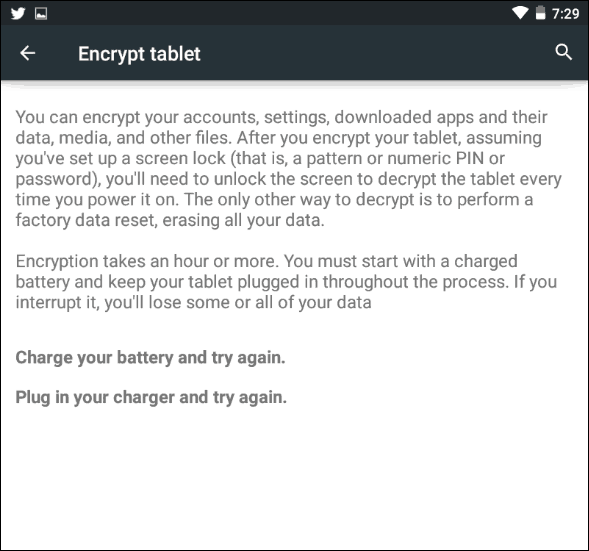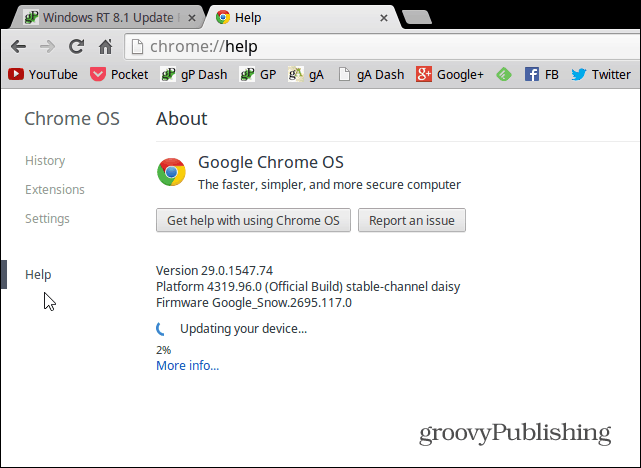Kaip įjungti ir sukonfigūruoti „Storage Sense“ sistemoje „Windows 11“
„Microsoft“ „Windows 11“ Herojus / / September 21, 2021

Paskutinį kartą atnaujinta

Naudinga funkcija, skirta išlaikyti švarią vietą diske, buvo pristatyta naudojant „Windows 10“. Jis vadinamas „Storage Sense“ ir yra prieinamas su „Windows 11“. Štai kaip ja naudotis.
„Windows“ gali turėti blogą įprotį saugoti senus laikinus failus kietajame diske ir užimti vietos. „Storage Sense“ yra ypatybė įdiegta su „Windows 10“, kuri padeda išspręsti problemą periodiškai ištrinant laikinus failus ir automatiškai ištuštinant šiukšlinę. Ši funkcija neįgalinta pagal numatytuosius nustatymus, todėl parodysime, kaip ją įjungti ir naudoti.
Kaip naudoti „Storage Sense“ sistemoje „Windows 11“
Norėdami jį įjungti, spustelėkite Pradėti mygtuką ir atidarykite Nustatymai. Arba galite naudoti spartusis klavišas„Windows“ klavišas + I. tiesiogiai atidaryti nustatymus.
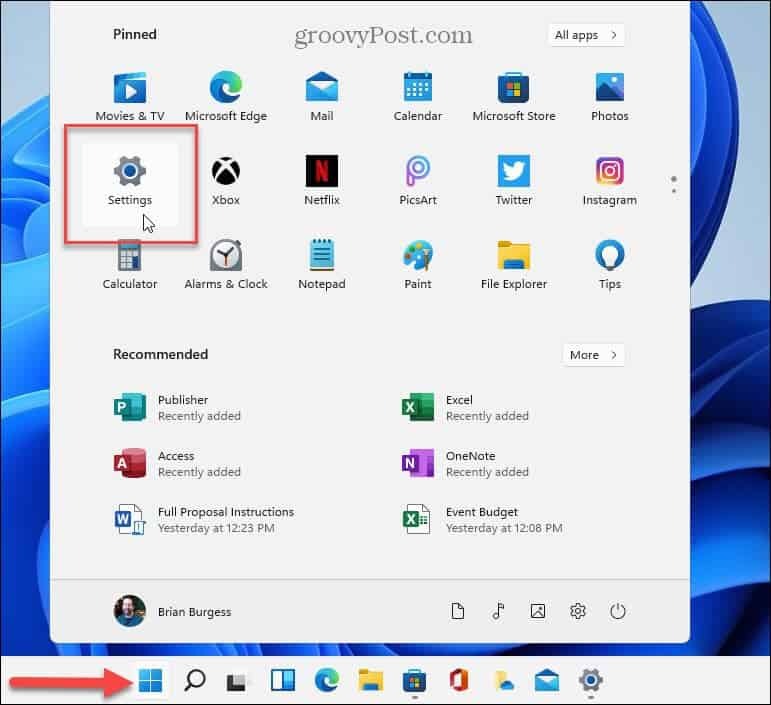
Atidarę nustatymus, spustelėkite Sistema iš sąrašo kairėje. Tada dešinėje slinkite žemyn ir spustelėkite Sandėliavimas.
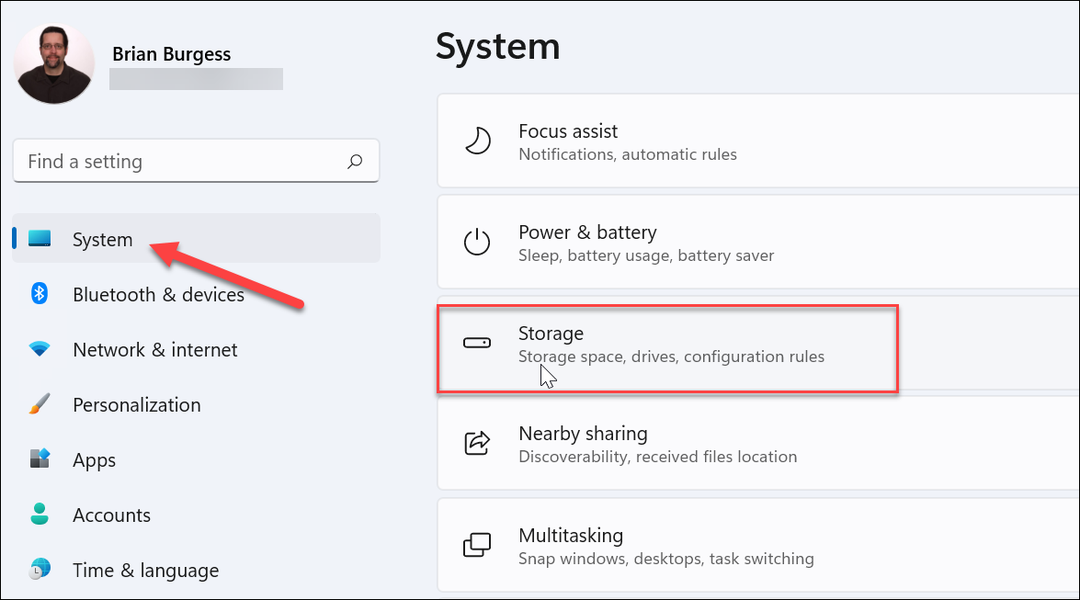
Pastaba: Greitesnis būdas ten patekti yra paspausti „Windows“ klavišą ir
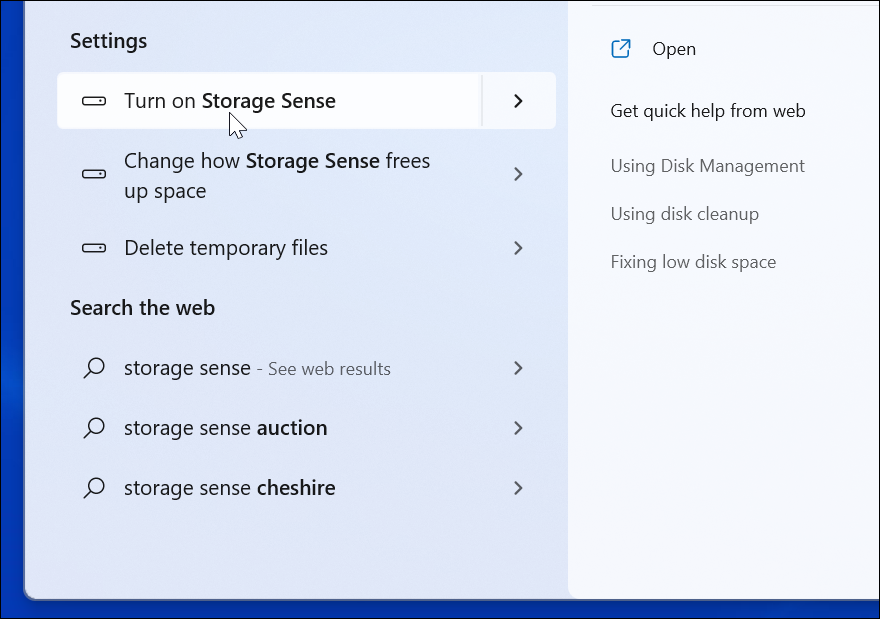
Bet kokiu atveju, jūs tai padarysite, „Nustatymų“ skiltyje „Saugojimas“ bus rodoma, kiek vietos naudoja jūsų sistemos failai. Tada galite apversti Saugojimo pojūtis perjunkite skiltyje „Saugyklos valdymas“.
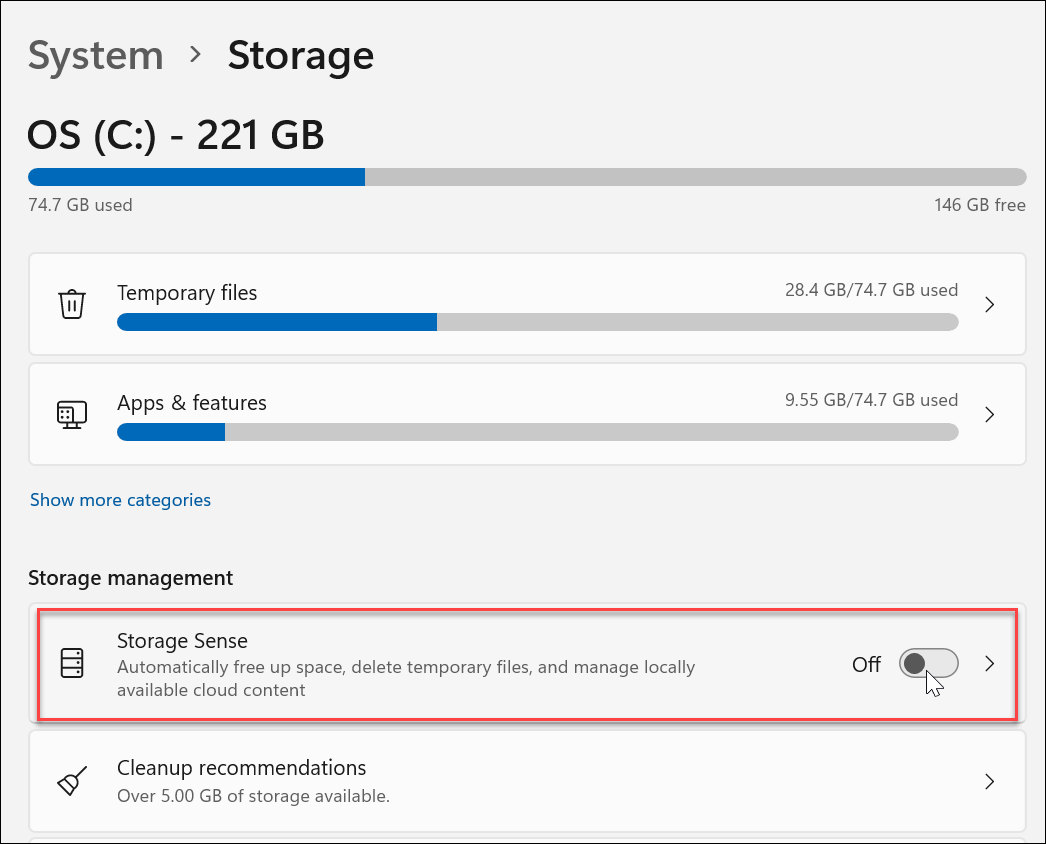
Įjungę turėtumėte pamatyti iššokantį pranešimą, informuojantį, kad ketinate jį įjungti. Spustelėkite Įgalinti mygtuką.
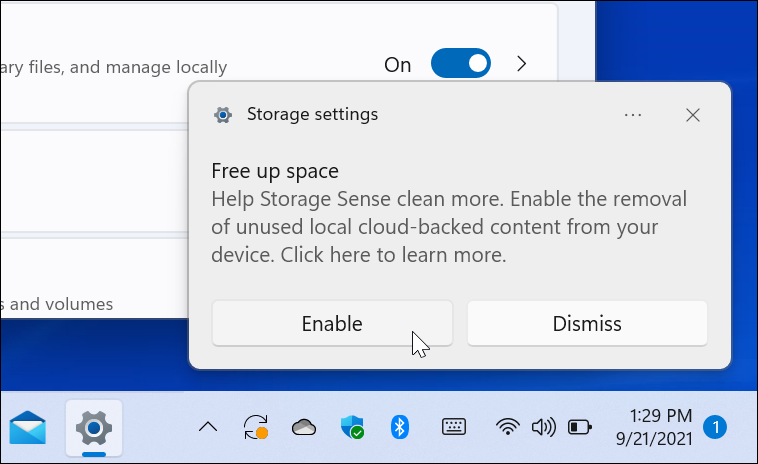
Spustelėkite Saugojimo pojūtis dar kartą iš „Nustatymų“ ir galite jį sukonfigūruoti. Turėsite kelias parinktis, pvz., Nustatyti, kaip dažnai norite, kad jis būtų paleistas. Taip pat pasirinkite, kaip dažnai ištuštinti šiukšliadėžę. Galite pasirinkti iš dienos, savaitės, mėnesio arba tik tada, kai diske yra mažai vietos.
Paprastai numatytųjų nustatymų išlaikymas turėtų būti geras. Galimybė pašalinti laikinus failus įjungta pagal numatytuosius nustatymus.
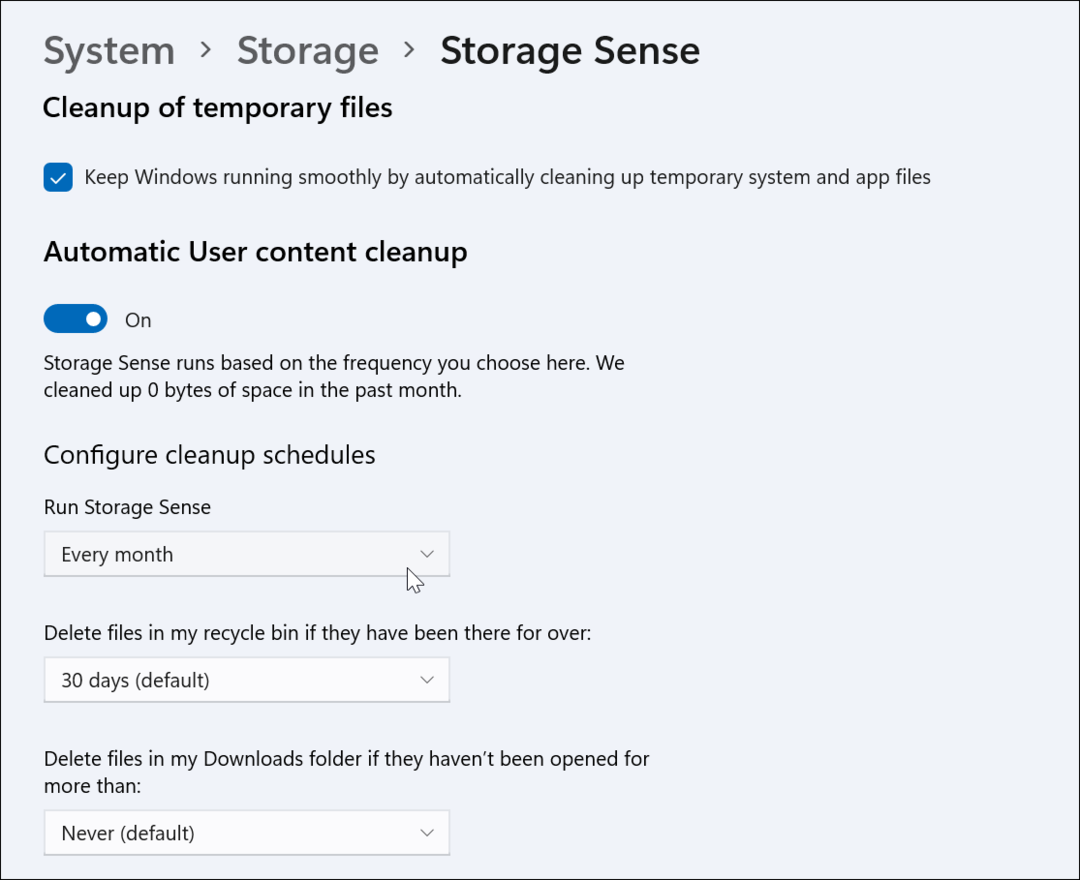
Kitas dalykas, į kurį reikia atkreipti dėmesį, yra tai, kad „Storage Sense“ ištrins failus iš jūsų atsisiuntimų aplanko, jei jie nebuvo atidaryti tam tikrą laiką. Galite nustatyti vieną dieną, 14 dienų, 30 dienų (numatytasis), 60 dienų arba niekada.
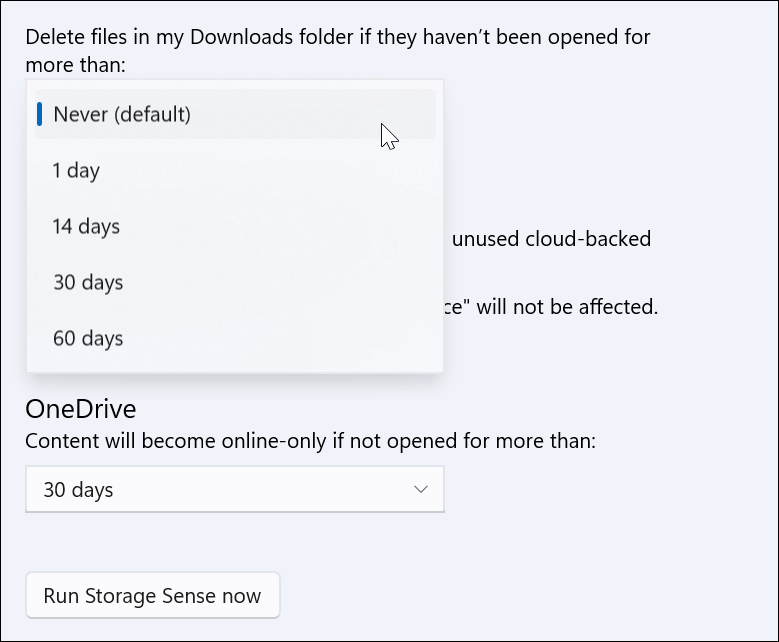
Galiausiai turite galimybę paleisti „Storage Sense“ rankiniu būdu. Tiesiog spustelėkite Dabar paleiskite „Storage Sense“ mygtukas - tai paskutinis mygtukas puslapyje.
Vykdymo laikas skirsis priklausomai nuo failų ir saugyklos vietos. Kai jis bus baigtas, pamatysite, kiek vietos diske buvo atlaisvinta.
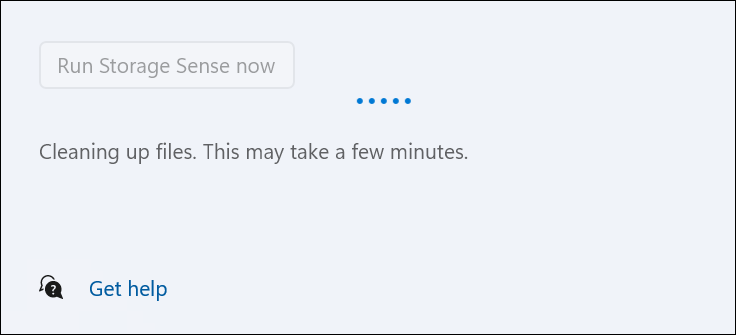
Daugiau apie saugojimo vietą
Norėdami gauti daugiau informacijos apie tai, kaip maksimaliai išnaudoti standųjį diską ar SSD, patikrinkite, kaip apriboti jo kiekį šiukšliadėžės naudojamos vietos diske. Ir dar viena įdomi „Windows 11“ funkcija vadinama Valymo rekomendacijos. Tai yra parinktis, esanti „Storage Sense“ skiltyje „Nustatymai“.
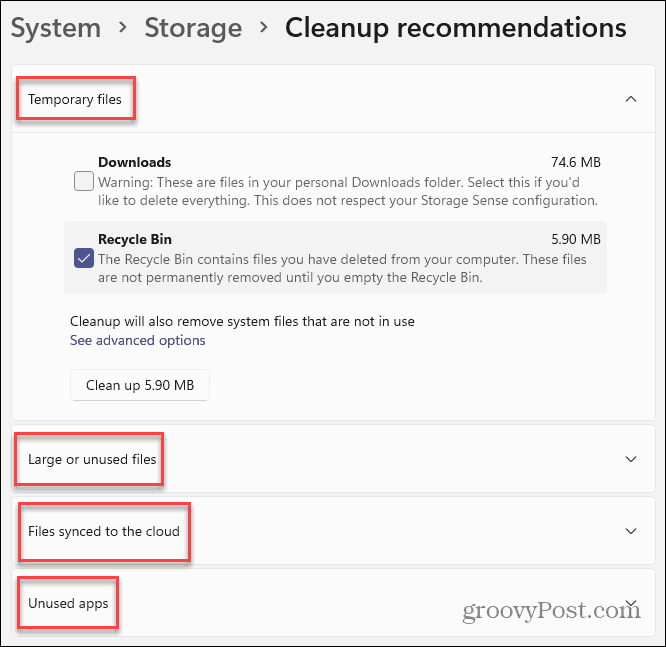
Jis nuskaito jūsų sistemą ir rekomenduoja „Laikini failai“, „Dideli arba nenaudojami failai“, „Failai sinchronizuojami su debesimi“ ir „Nenaudojamos programos“, kuriuos galima ištrinti.
Jei diske yra mažai vietos ir norite, kad jis būtų kuo laisvesnis. Gali būti naudingi nauji „Windows 11“ saugyklos nustatymai. O jei naudojate „Windows 10“, skaitykite kaip naudotis „Storage Sense“ toje „Windows“ versijoje.
Kaip išvalyti „Google Chrome“ talpyklą, slapukus ir naršymo istoriją
„Chrome“ puikiai saugo jūsų naršymo istoriją, talpyklą ir slapukus, kad optimizuotų naršyklės našumą internete. Jos būdas ...
Kainų atitikimas parduotuvėje: kaip gauti kainas internetu perkant parduotuvėje
Pirkimas parduotuvėje nereiškia, kad turite mokėti didesnes kainas. Dėl kainų atitikimo garantijų galite gauti nuolaidų internetu pirkdami ...
Kaip padovanoti „Disney Plus“ prenumeratą naudojant skaitmeninę dovanų kortelę
Jei jums patiko „Disney Plus“ ir norite juo pasidalyti su kitais, štai kaip nusipirkti „Disney+ Gift“ prenumeratą ...
Dokumentų bendrinimo „Google“ dokumentuose, skaičiuoklėse ir skaidrėse vadovas
Galite lengvai bendradarbiauti su „Google“ žiniatinklio programomis. Štai jūsų vadovas, kaip bendrinti „Google“ dokumentuose, skaičiuoklėse ir skaidrėse su leidimais ...